在我們日常辦公中,經常會碰到需要給一批 Excel 文件批量插入首頁或者尾頁,或者在指定的位置插入新的 Sheet 的需求。 「我的ABC軟體工具箱」就實現了批量在指定位置插入新的內容的功能,可以輕鬆實現給 Excel 文件批量插入首頁、扉頁、尾頁的功能,可以將某一個工作表的內容批量的插入其它的 excel 的指定位置。 操作非常的簡單。
在我們日常辦公中,經常會碰到某個 Excel 文件內容不完整或者確實了幾頁,那我們就需要對這些內容進行補充。 單個的文件我們打開 Office 或者其它編輯軟件就能快速的處理,但是當面對大批量的文件的時候,就需要藉助專業的工具了。 「我的ABC軟體工具箱」就能很好的解決這個問題,支持批量將某一個工作表的內容批量的插入其它的 Excel 的指定位置。
你可能會疑問,有時候我需要在第一個 Sheet 前插入、有時候需要在倒數第二個 Sheet 後插入,那這種情況需要怎麼處理呢? 「我的ABC軟體工具箱」都能滿足嗎? 那我們可以看一下我們平時處理的時候有哪些情況:
1、在文檔開始位置插入。
2、在結束位置插入。
3、在第一個 Sheet 後面的位置插入。
4、在第三個 Sheet 後面的位置插入。
5、在倒數第二個 Sheet 後面的位置插入。
6、在倒數第三個 Sheet 後面的位置插入。
那用「我的ABC軟體工具箱」怎麼來實現呢?
打開「我的ABC軟體工具箱」,左側面板選擇【文件內容】,右側就能看到【在 Excel 中的指定位置插入 Sheet】的按鈕!
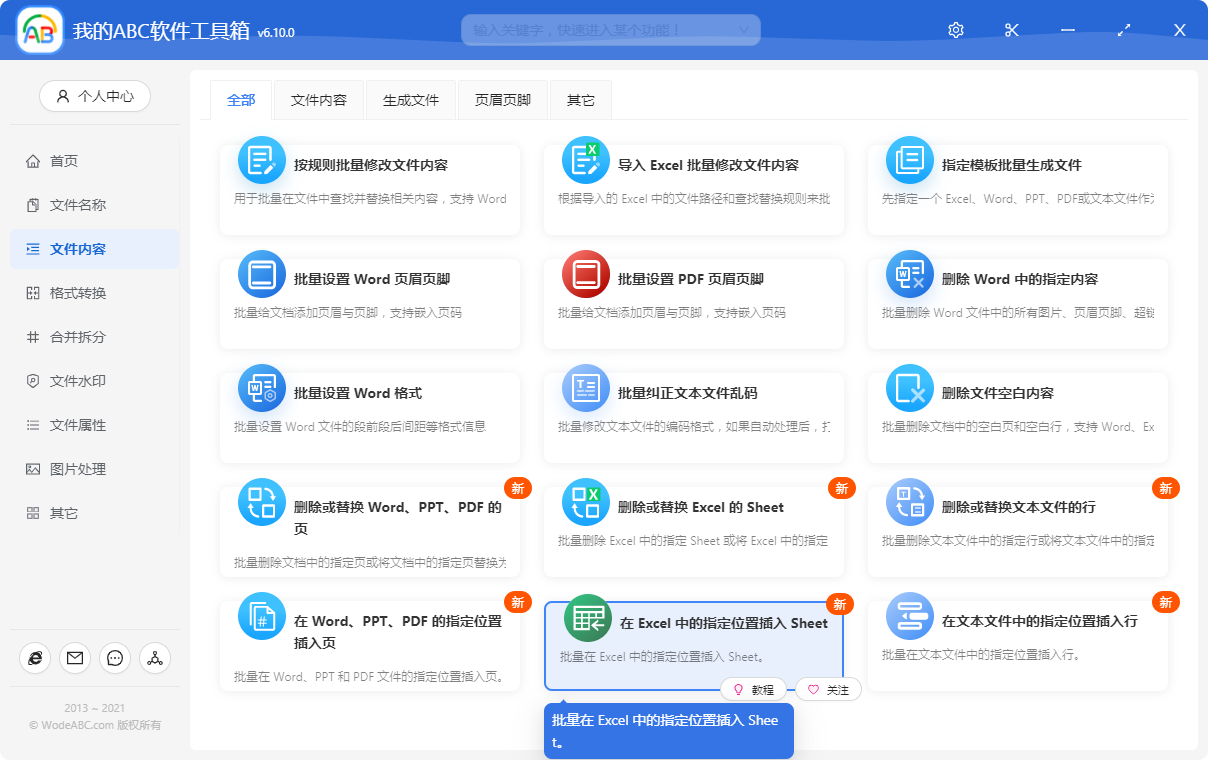
點擊菜單按鈕,會進入到選擇文件的頁面。
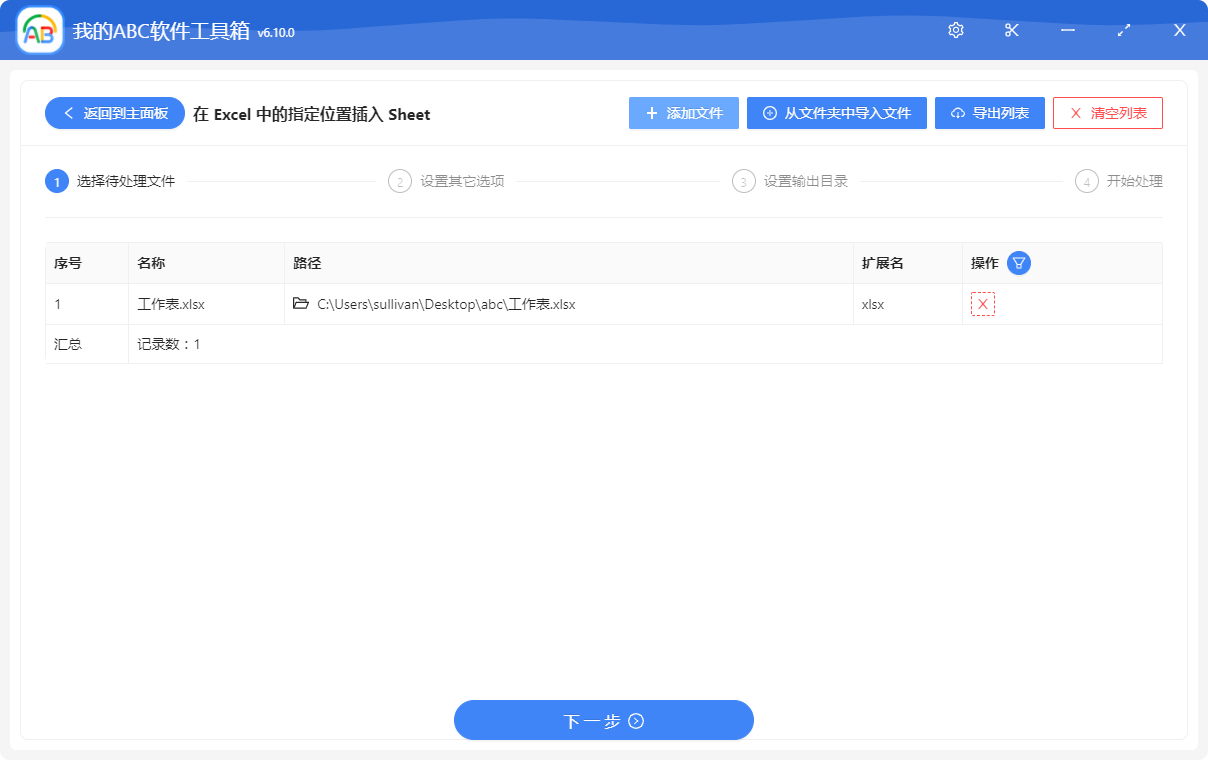
這裡可以選擇多個 Excel 類型的文件。 選擇好後下一步,進入到設置頁面。
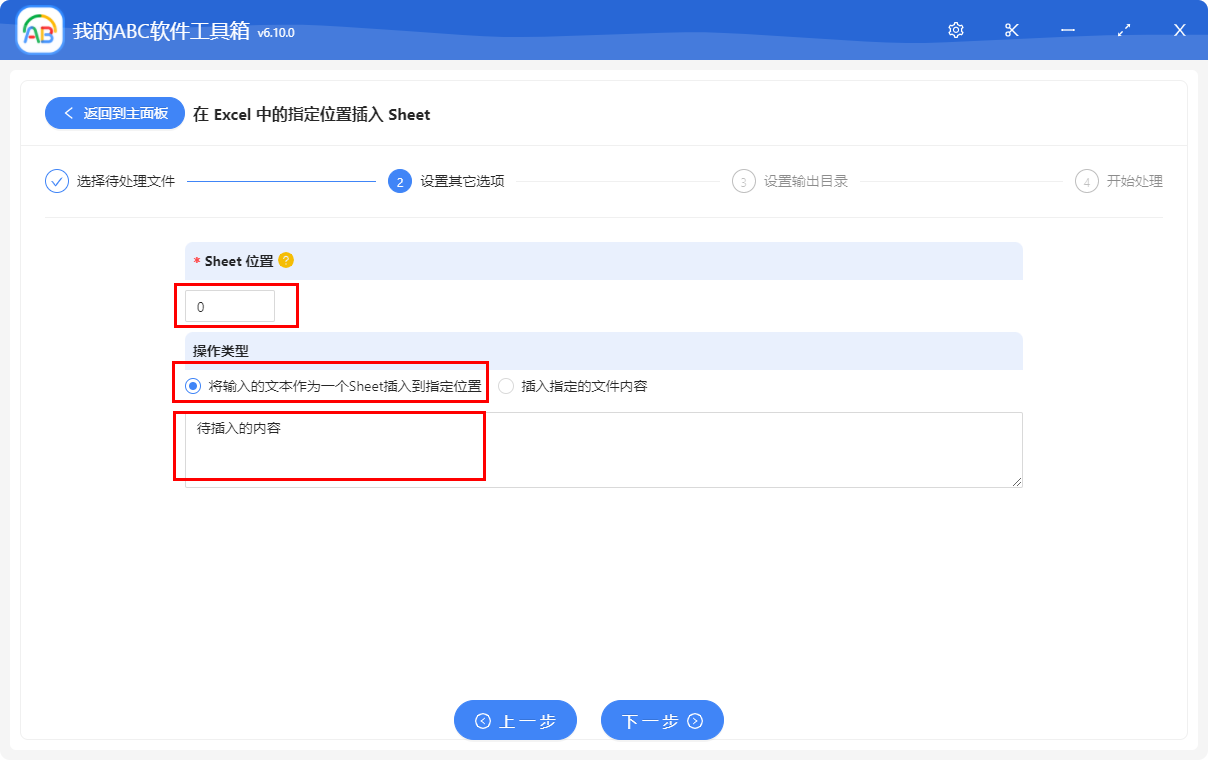
1、【頁面範圍】輸入【0】,這裡就代表在開始位置插入。
前面說的那麼多種情況,那這裡應該怎麼輸入呢? 可以將鼠標放到那個黃色的小問號上面看看提示。
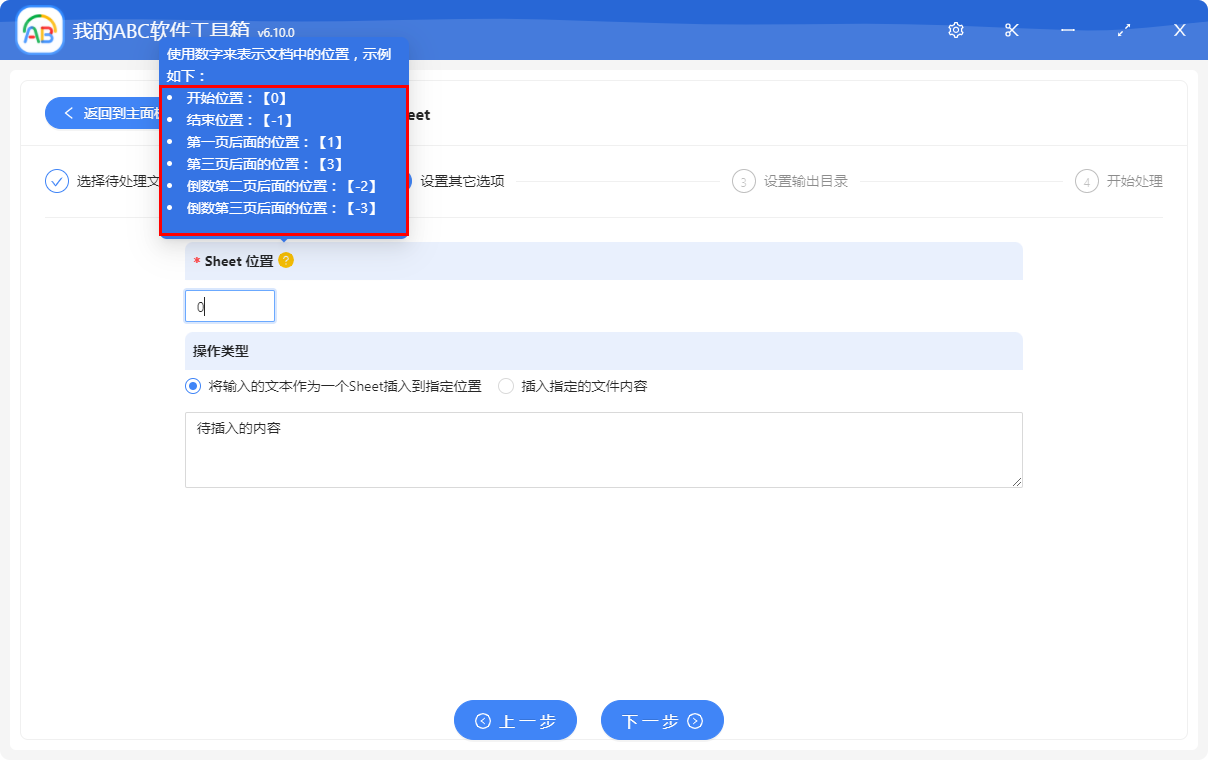
比如要在文檔最後位置插入,那輸入【-1】,要在倒數第三個 Sheet 後面插入,那就輸入【-3】,如下:
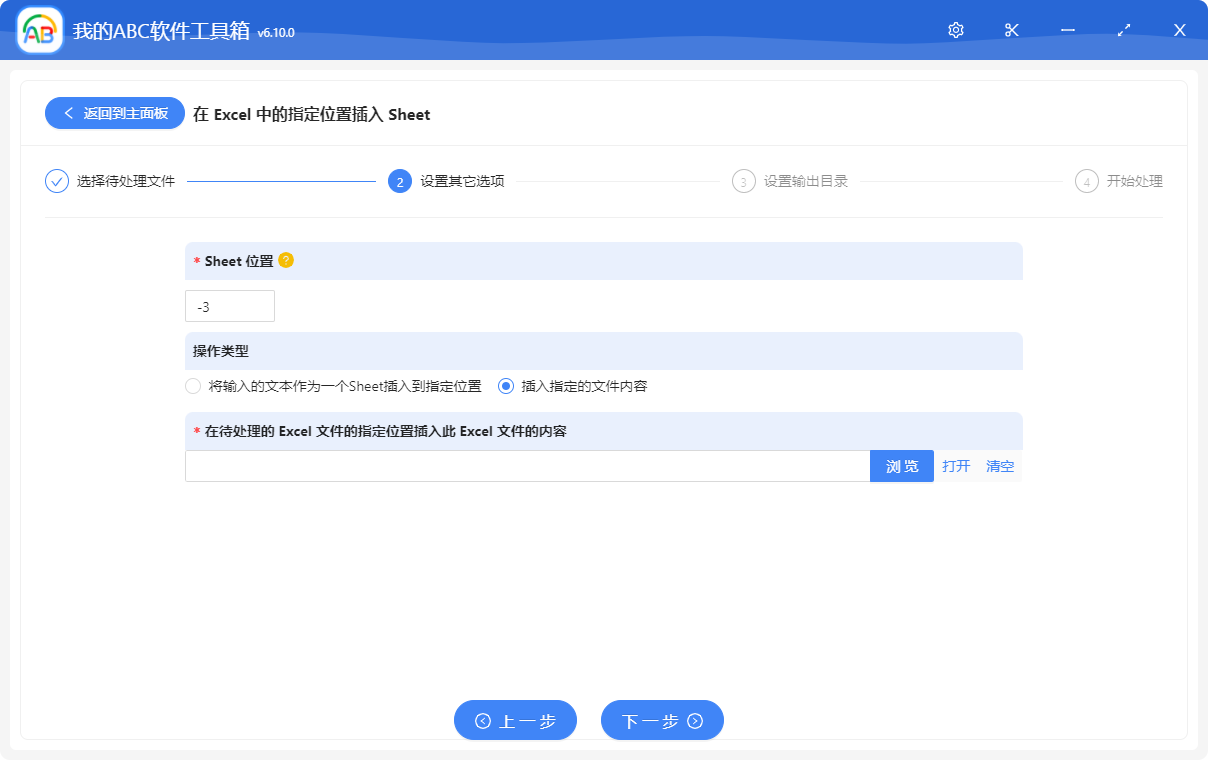
2、【操作類型】選擇【將輸入的文本作為一個Sheet插入到指定位置】或者【插入指定的文件內容】。
當【操作類型】選擇【將輸入的文本作為一個sheet插入到指定位置】時候,下面會出現輸入框,輸入框中的內容會單獨作為一個 Sheet 插入到指定的位置。
當【操作類型】選擇【插入指定的文件內容】時候,下面會出現選擇文件的選擇框。
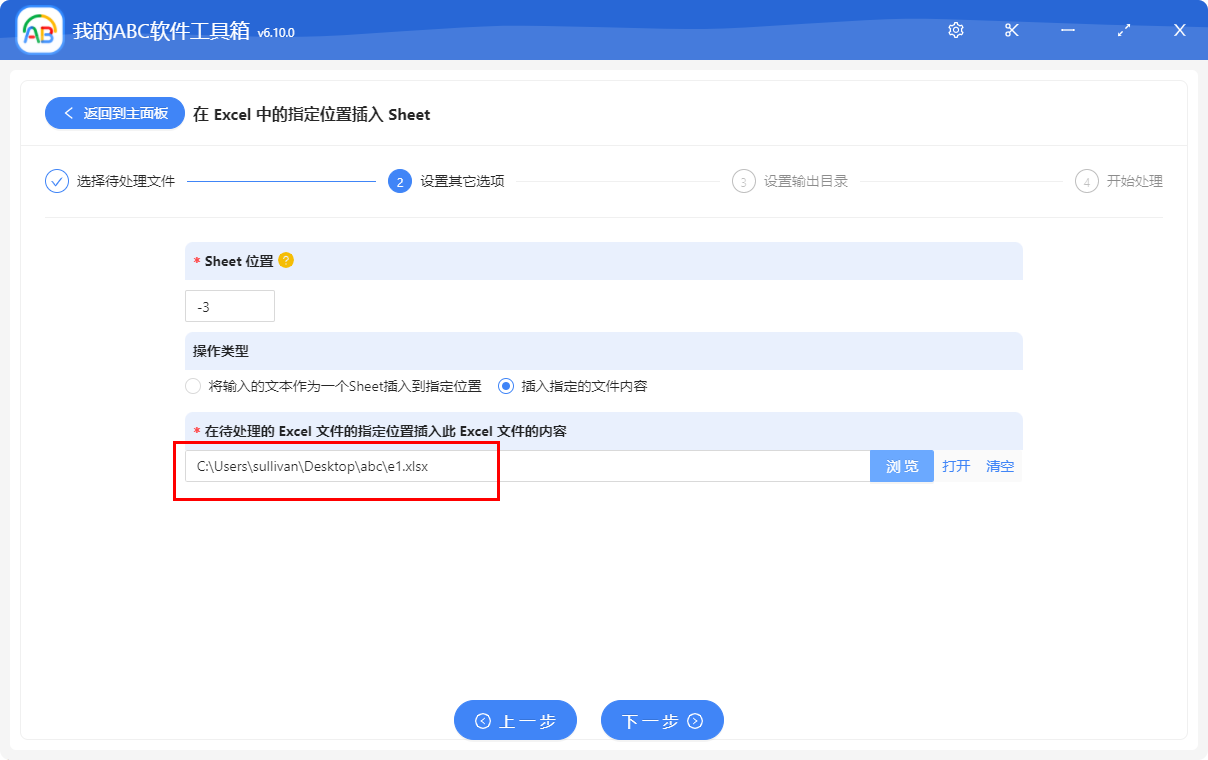
這裡紅框部分選擇你要插入的文件就可以了。 看完相信你應該知道怎麼輸入了吧? 具體怎麼選擇還得看各自的需求。
設置完成後點擊下一步,「我的ABC軟體工具箱」就開始批量在 Excel 中指定位置插入新的內容的操作了。 有需要的小夥伴趕快去「我的ABC」官網下載體驗一下吧!